Instance Watch BA
Die Instance Watch BA ist eine Erweiterung der im Symbol Explorer integrierten Instance Watch.
Die Erweiterungen betreffen ein angepasstes Instance Watch BA Template, welches beim Start der Instance Watch BA geladen wird und eine erweiterte Ansicht komplexer BA-spezifischer Datentypen.
Start der Instance Watch BA
Zuerst muss der Symbol Explorer gestartet und ein Snapshot oder eine Route geöffnet werden.
Danach kann in der linken oberen Ecke das Drop-Down Menü der Instance Watches die Instance Watch BA ausgewählt werden:
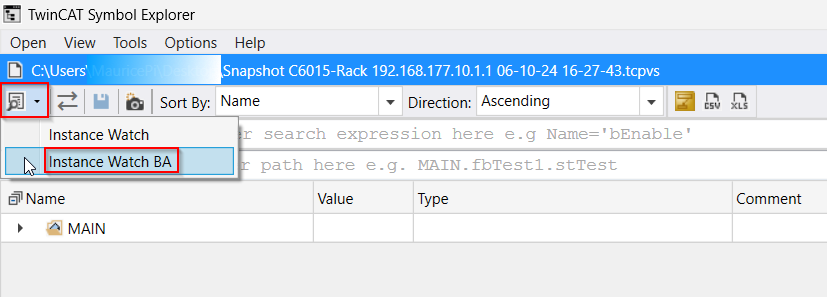
Es öffnet sich eine Instance Watch mit dem Titel Instance Watch BA und ein bereits geladenes Instance Watch Template für die Building Automation.
BA-spezifisches Instance Watch Template
Dieses Template beinhaltet jedes Objekt, welches das Interface "Tc3_XBA.I_BA_View" oder "Tc3_XBA.I_BA_Object" implementiert hat.
Zudem werden die Properties nInstanceId, sObjectName, sDescription und eObjectType für diese Objekte angezeigt.
Dieses Template wird bei jedem Start der Instance Watch BA geladen.
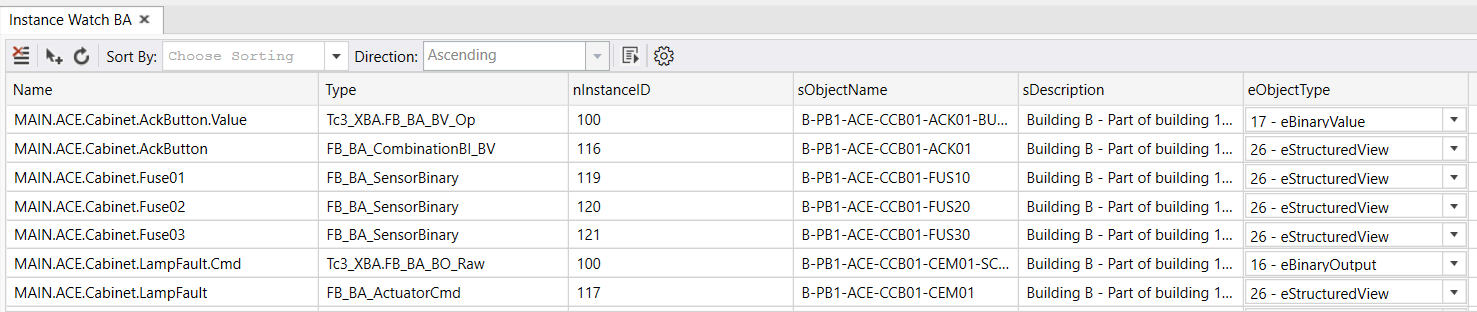
Zurücksetzen des Instance Watch Templates
Sind Änderungen am Instance Watch Template vorgenommen worden (Bspw. Properties hinzugefügt / entfernt), kann das BA-spezifische Instance Watch Template wiederhergestellt werden. Dazu müssen die Instance Watch Options geöffnet werden. Um das Template zurückzusetzen, muss der Button Restore BA default betätigt werden.
Danach mit OK bestätigen.
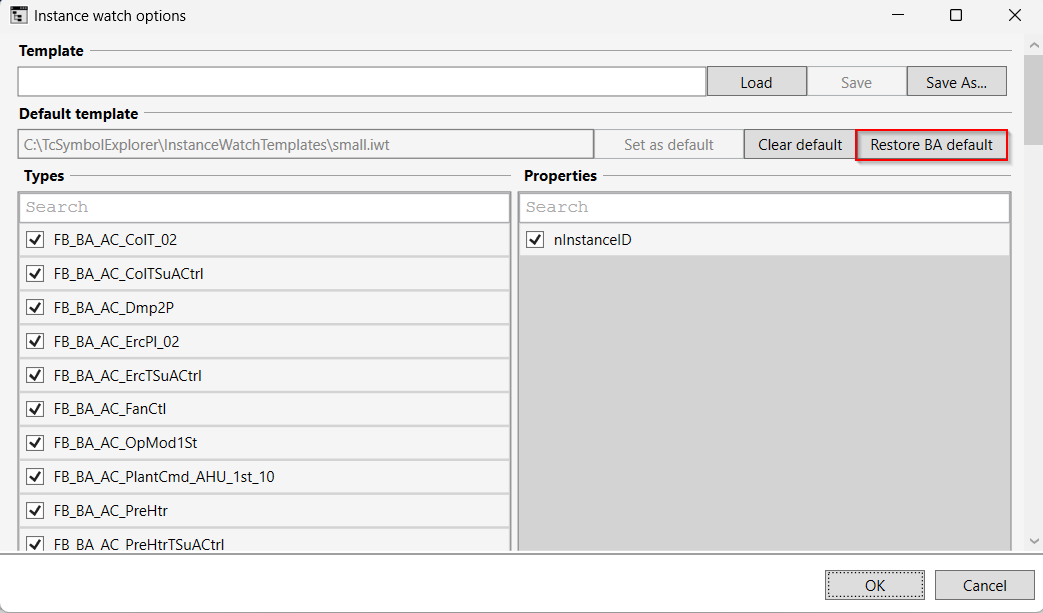
Erweiterte Ansicht BA-spezifischer komplexer Typen
Mit der Instance Watch BA können einige komplexe Typen übersichtlich angezeigt und bearbeitet werden.
Hierzu gehören aktuell diese Typen:
- Tc3_XBA.T_BA_EventTransitionText
- Tc3_XBA.T_BA_EventTransitions
- Tc3_XBA.ST_BA_LimitParam
- Tc3_XBA.ST_BA_TimeDelayParam
- Tc3_BA2_Common.ST_BA_StatusFlags
- Tc3_BA2_Common.ST_BA_Date
- Tc3_BA2_Common.ST_BA_Time
- Tc3_BA2_Common.ST_BA_DateTime
Ansicht
Um die vereinfachte Ansicht der oben genannten Symbole zu sehen, müssen diese Symbole, wie gewohnt, der Instance Watch BA hinzugefügt werden.
Im Beispiel vom Tc3_BA2_Common.ST_BA_DateTime sieht das Symbol folgendermaßen aus:
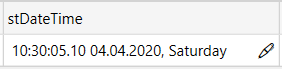
Bearbeitung
Die Bearbeitung von Symbolen mit maximal vier Subsymbolen erfolgt durch einen Doppelklick auf die Zelle des Symbols:

Bei Symbolen, die mehr als vier Subsymbole haben, erfolgt die Bearbeitung des Symbols über das Stift-Symbol. Dies erscheint nur bei diesen Symbolen.
Nach dem Klick öffnet sich ein Dialog:
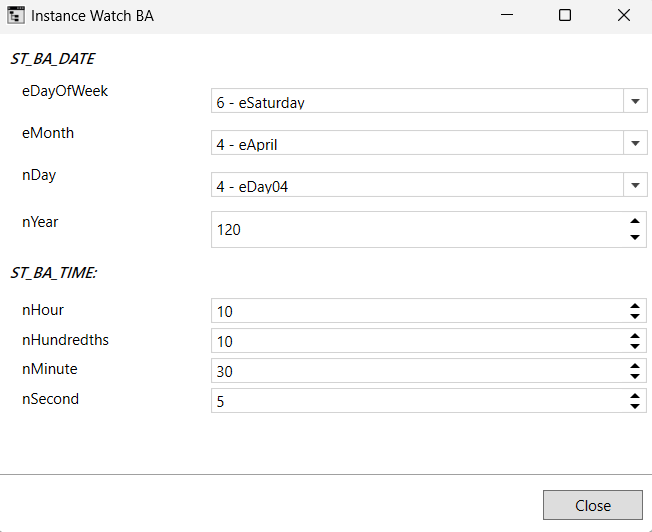
Änderungen werden in beiden Fällen sofort angewendet, aber noch nicht mit der PLC synchronisiert bzw. im Snapshot gespeichert. Deshalb kann nach dem Bearbeiten des Symbols der Dialog geschlossen werden.